Introducción
La opción Administrar Perfiles le permite asignar perfiles a usuarios y administrar perfiles personalizados que usted crea según sus necesidades. Para acceder a esta opción, haga clic en el botón Administrar Perfiles en el menú lateral de la Página Build.
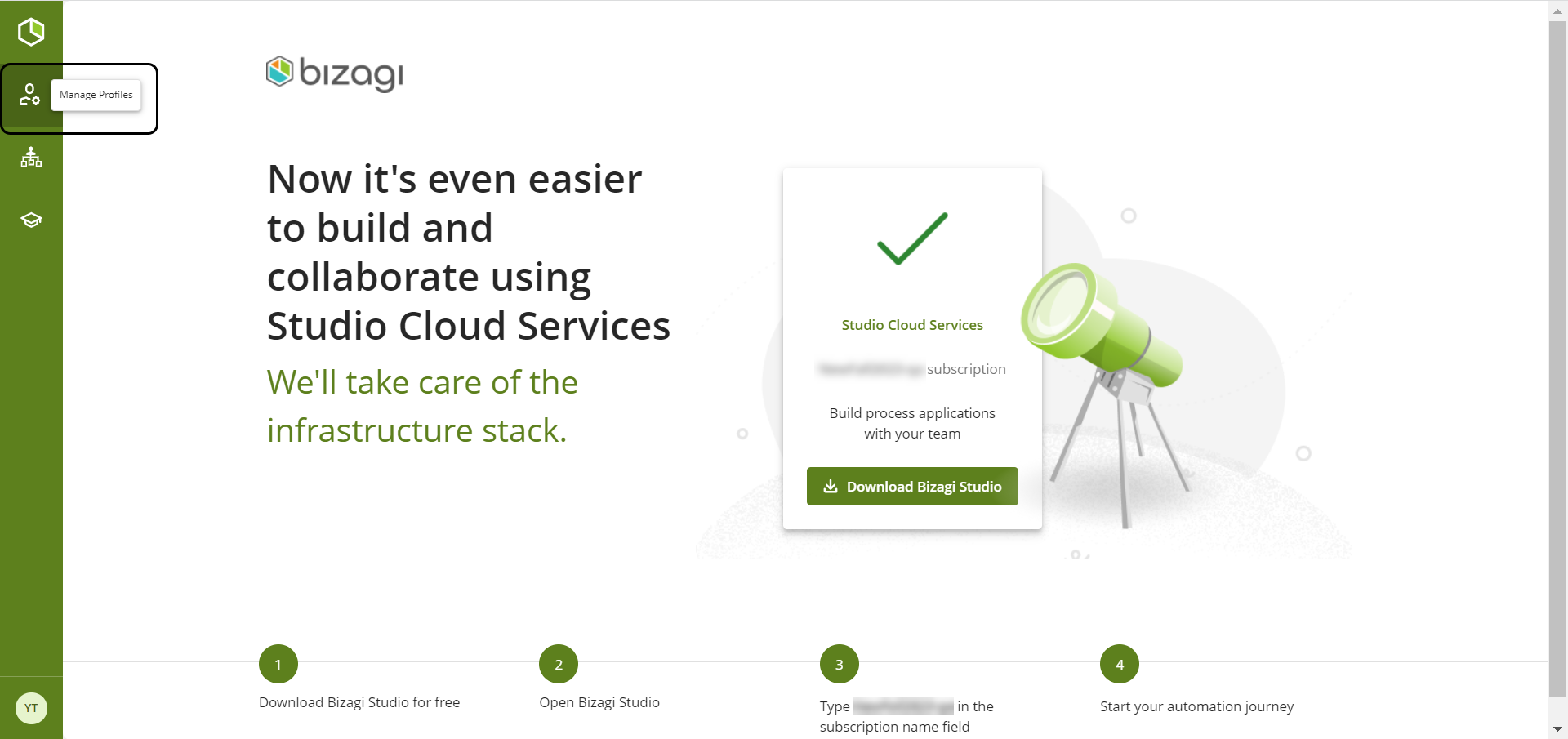
Al acceder a esta opción podrá ver los perfiles que tiene su suscripción, los cuales podrá administrar con las siguientes acciones:
•Cambiar el perfil de un usuario
Hay cinco perfiles predefinidos creados por Bizagi, de los cuales el Propietario de la Suscripción tiene la autoridad de crear perfiles personalizados modificando los cinco perfiles predefinidos para alinearlos con escenarios comerciales específicos. Estos perfiles son:
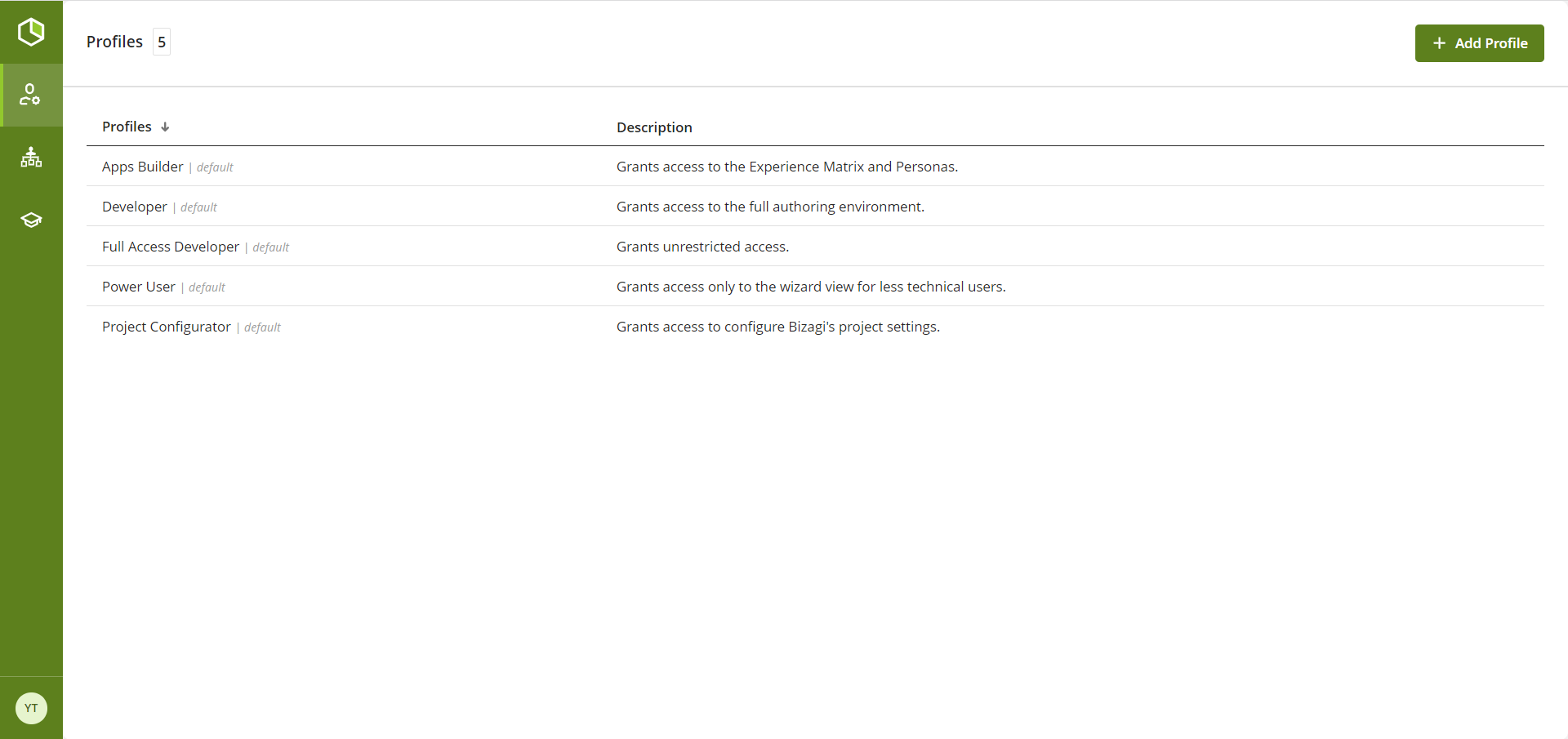
Perfiles personalizados
Además de los perfiles predeterminados, los usuarios pueden definir perfiles personalizados que se crean a partir de uno de los perfiles de Studio predefinidos. Desde allí, los usuarios pueden editar los permisos para ese rol para otorgar mayores o menores permisos en cada una de las pestañas de Bizagi Studio.
Los perfiles personalizados amplían la gobernanza y el control de acceso restringiendo lo que un determinado usuario puede hacer en un proyecto de Bizagi Studio, dependiendo del conocimiento, la experiencia o las tareas del usuario en el equipo de desarrollo.
Es importante tener en cuenta que cada usuario puede tener sólo un perfil a la vez, incluidos los perfiles predefinidos y personalizados. Esto significa que para asignar un perfil a un determinado usuario, se sobrescribirá el perfil previamente asignado.
Crear un perfil
Para crear un perfil haga clic en el botón + Agregar Perfil, ubicado en la esquina superior derecha de su pantalla.
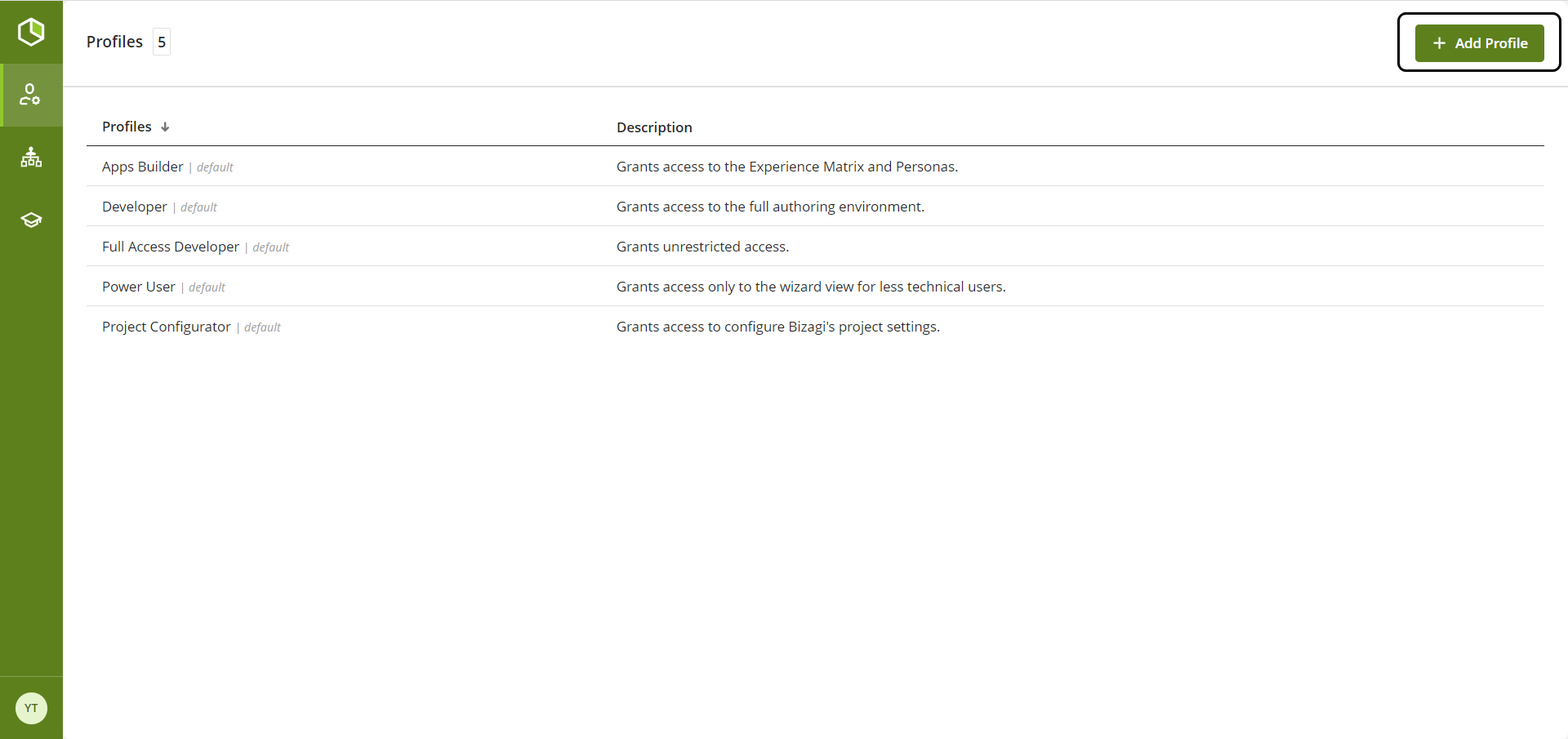
Una nueva ventana de abrirá, llene los siguientes campos para crear un perfil personalizado.
1.Escriba el nombre del perfil que desea crear en el campo de texto debajo de la etiqueta Nombre.
2.Haga clic en el menú desplegable debajo de la etiqueta Permisos basados en el perfil y seleccione el perfil que tiene los permisos que desea utilizar para su perfil personalizado.
3.Una vez haya seleccionado este perfil, si lo desea, agregue una descripción del perfil para así diferenciarlo del resto de perfiles que tiene.
4.Por último, haga clic en el botón Guardar para crear de exitosamente su perfil personalizado.
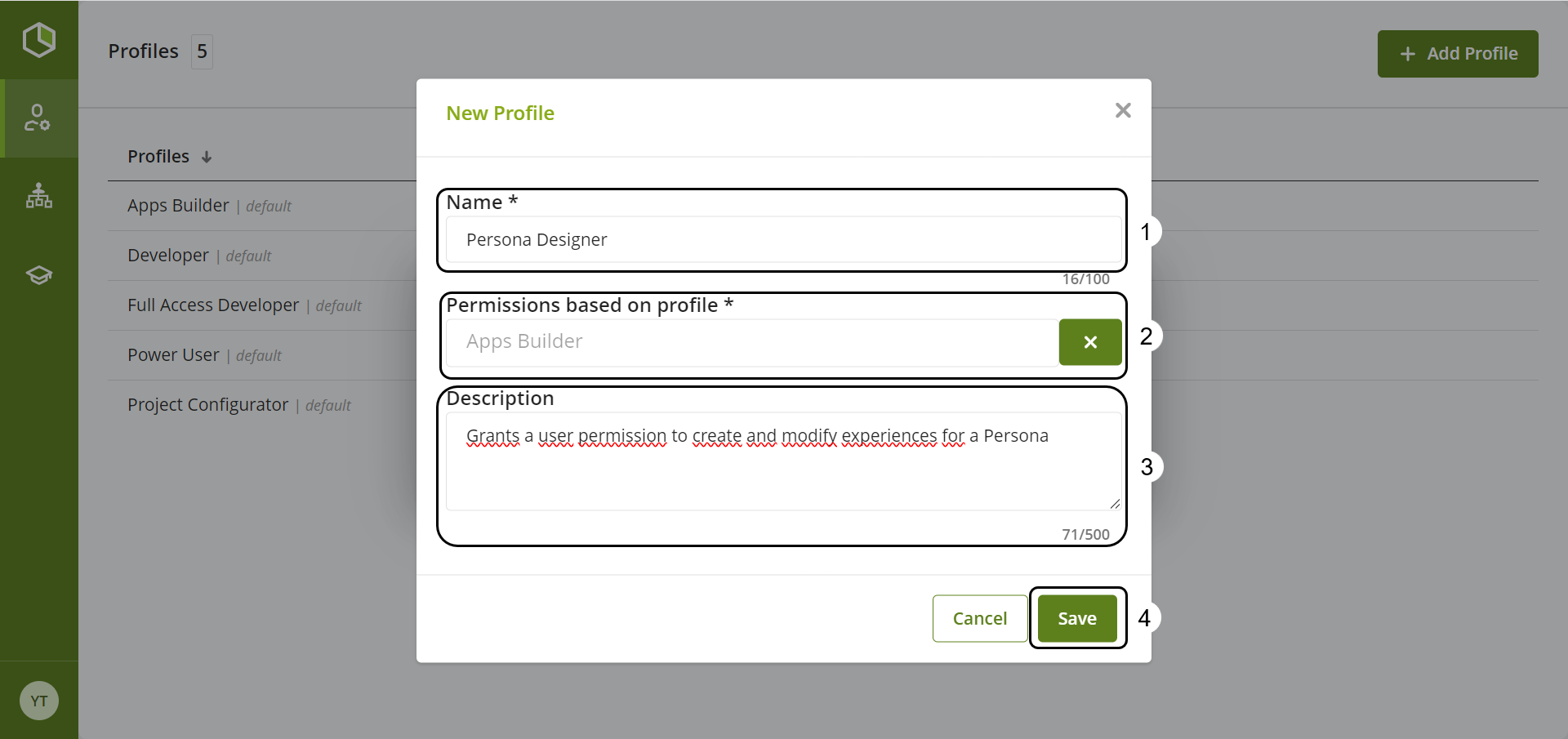
El resultado de esta operación es un nuevo perfil en la lista de perfiles.
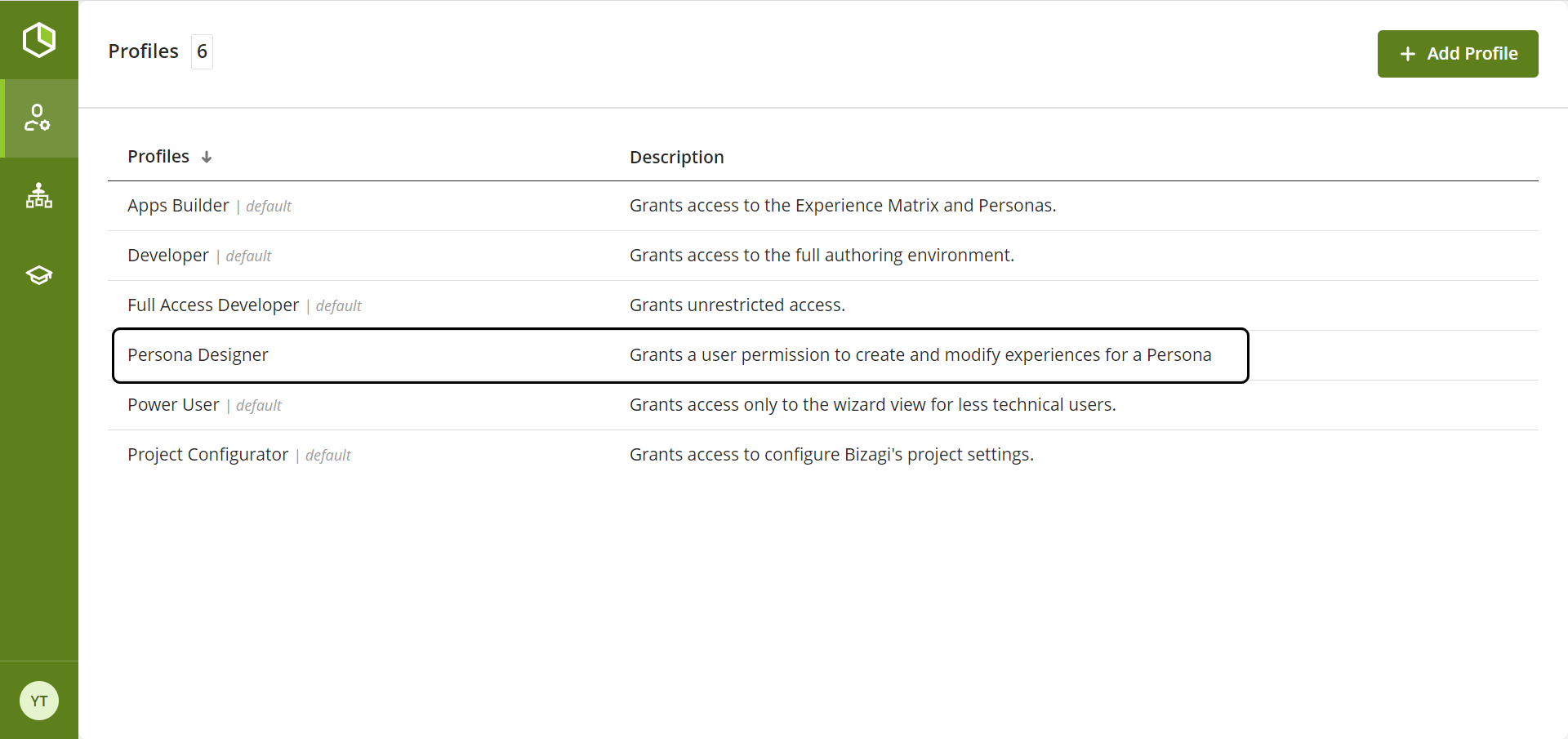
Borrar un perfil
Para borrar un perfil personalizado, siga estos pasos.
Haga clic en el menú de tres puntos del perfil que desea borrar. Este menú está ubicado al lado derecho de su perfil y seleccione la opción Borrar del menú.
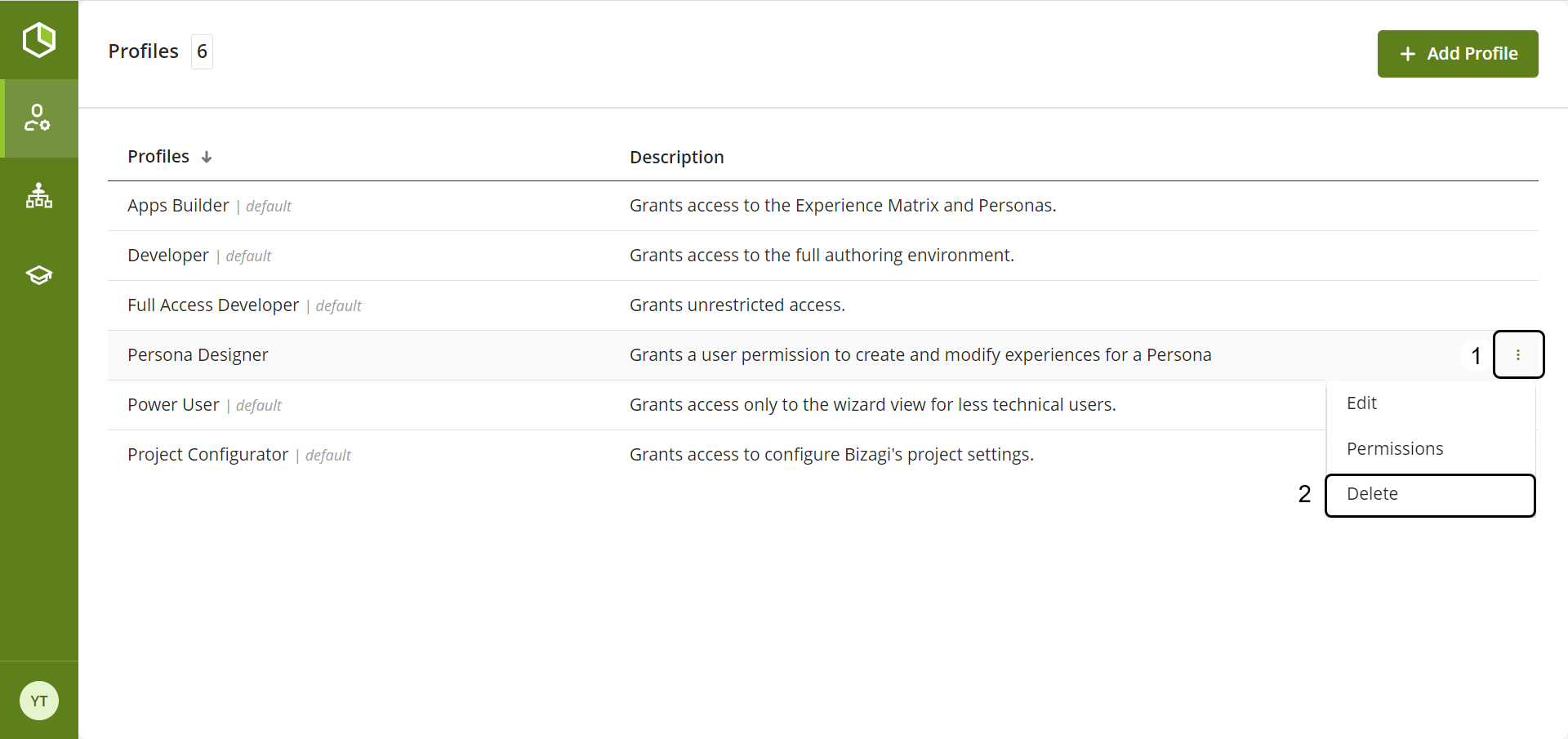
Haga clic en el botón Borrar, para borrar exitosamente su perfil.
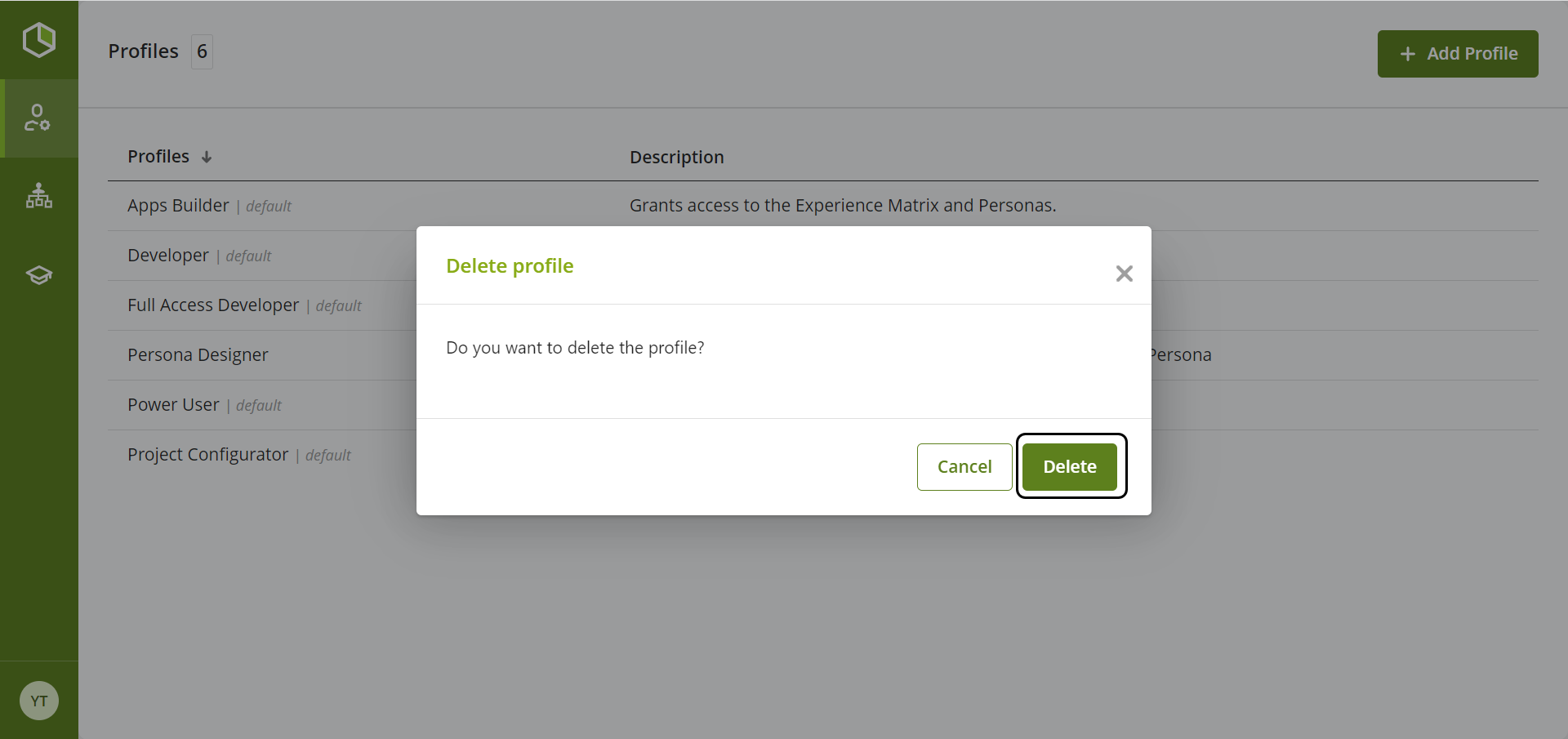
Editar
Editar permisos de perfil
Para editar los permisos de su perfil personalizado, siga los siguientes pasos.
Haga clic en el menú de tres puntos del perfil del que desea editar los permisos. Este menú está ubicado al lado derecho del perfil y seleccione la opción Permisos.
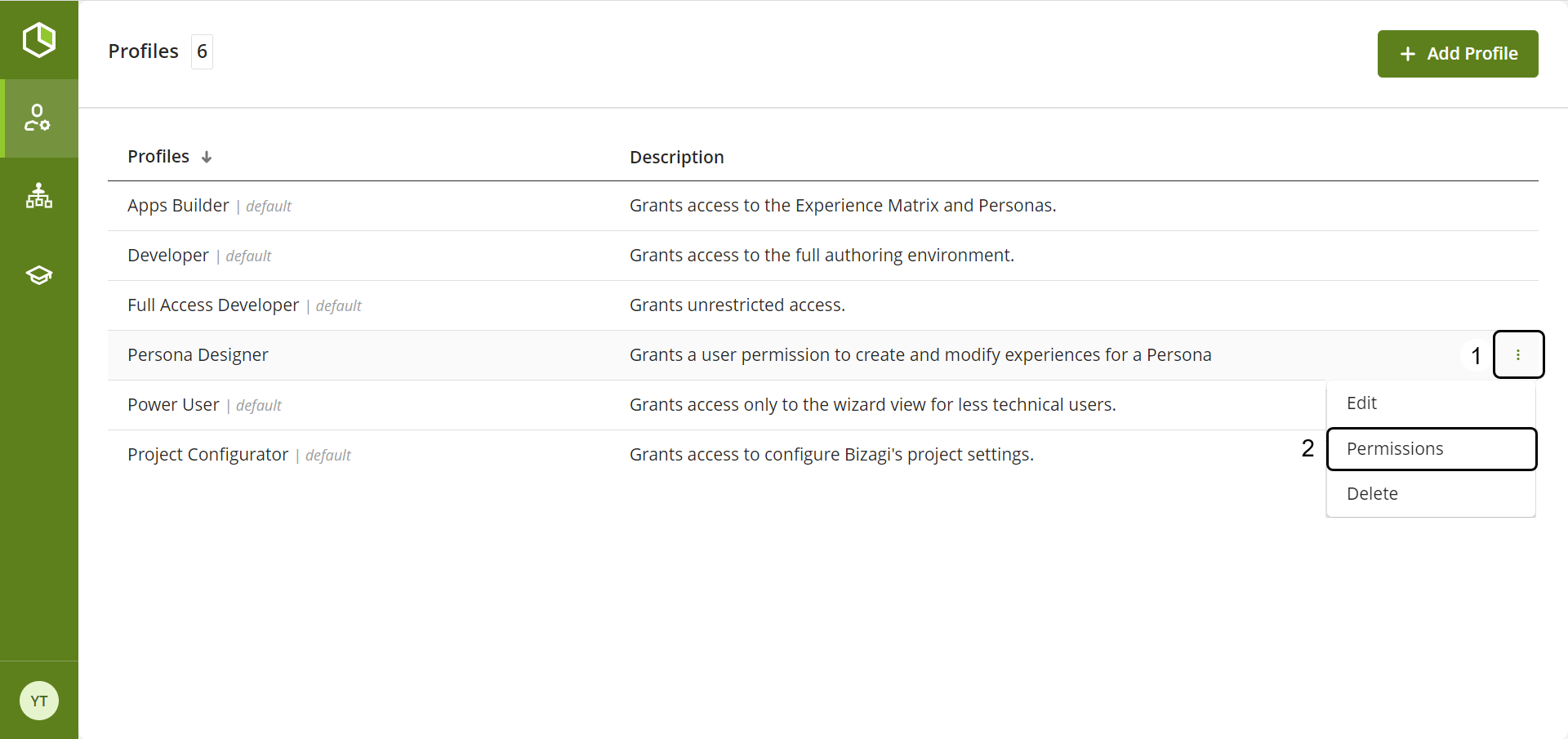
Una vez haga clic, será redirigido a una ventana con todos los permisos del perfil.
1.Haga clic en las casillas para habilitar/deshabilitar un permiso. Si la casilla de un permiso está marcada, esto significa que el permiso está habilitado; si no está marcada, estaría deshabilitado.
2.Una vez haya terminado de editar los permisos, haga clic en el botón Guardar, ubicado en la esquina inferior derecha.
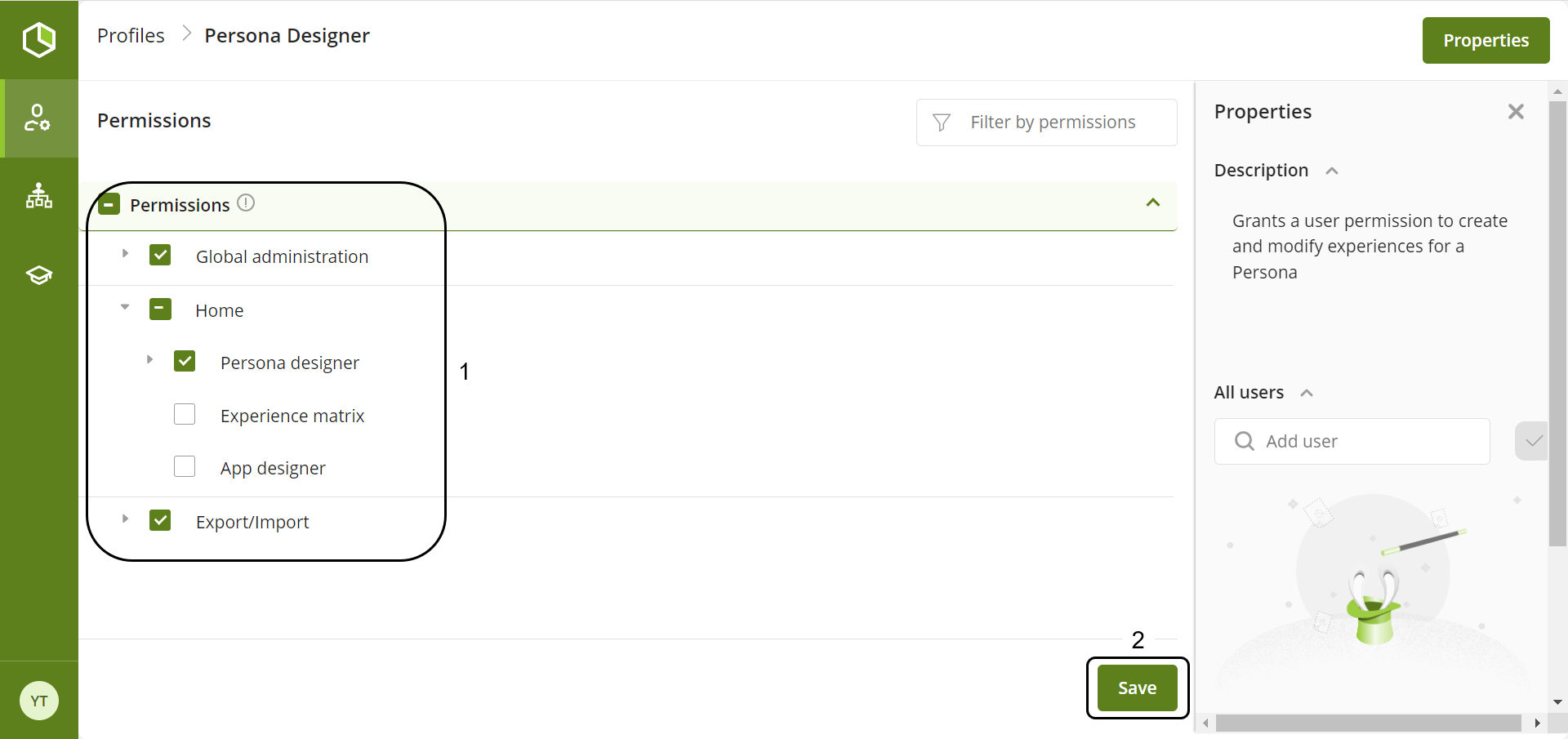
|
Tenga en mente que los permisos de estos perfiles muestran u ocultan opciones y funcionalidades dentro de la aplicación de escritorio de Bizagi Studio.. Es decir, estos permisos no se extienden a los servicios backend de la nube de su suscripción. |
Editar perfil
Para editar el nombre o descripción de un perfil siga los siguientes pasos.
1.Haga clic en el menú de tres puntos del perfil que desea editar.
2.Haga clic en la opción Editar
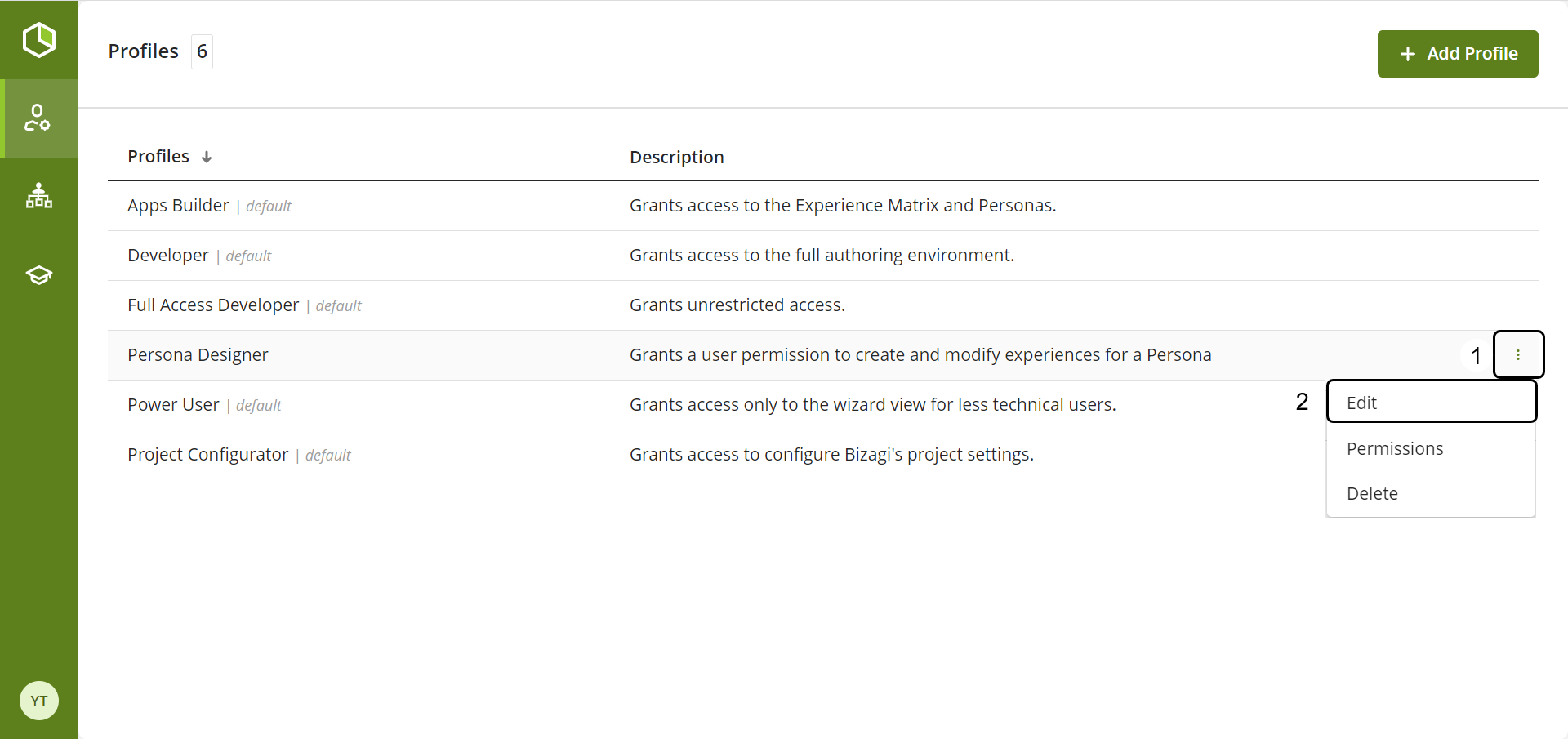
1.Edite el nombre o la descripción del perfil.
2.Haga clic en el botón Guardar.
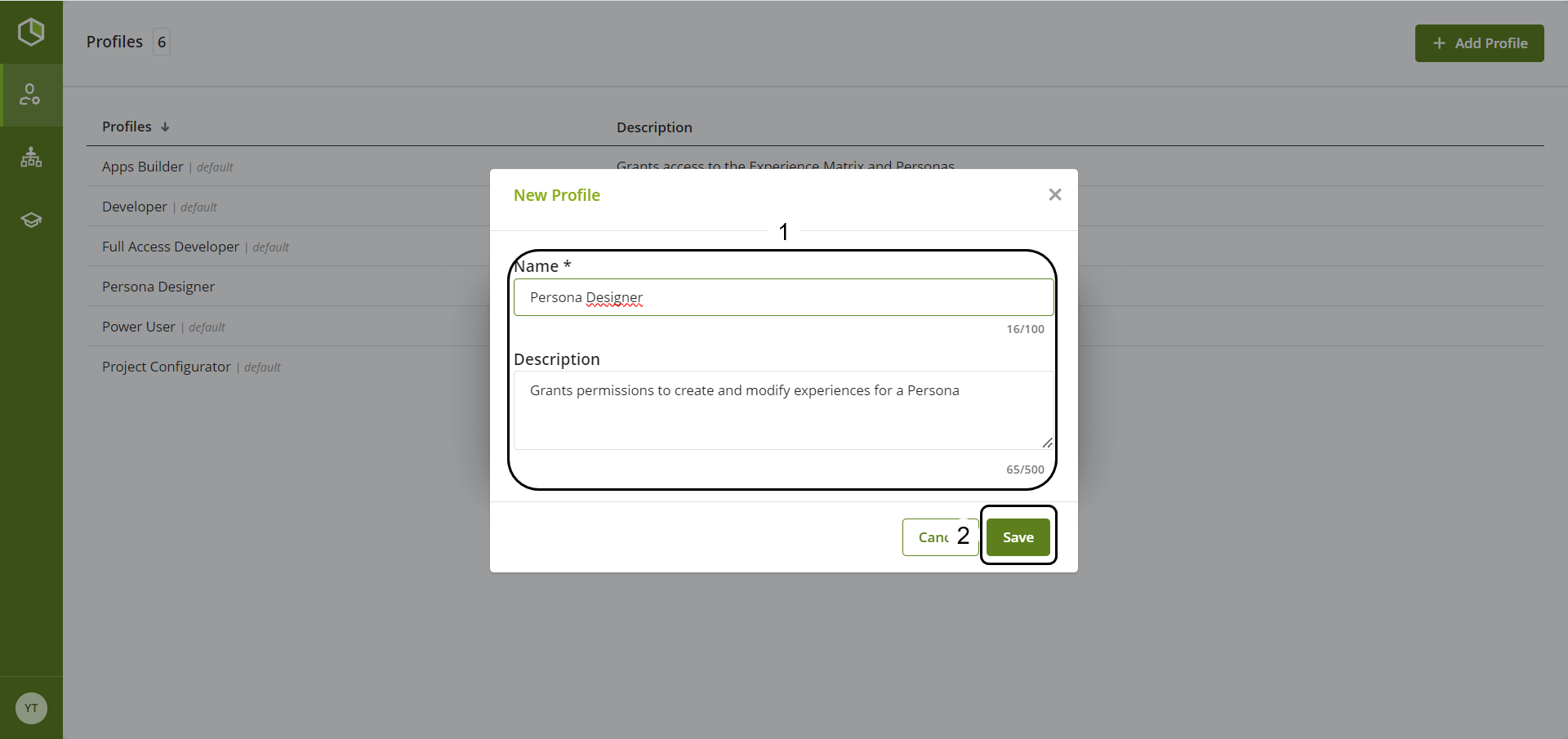
Asignar un perfil
|
Al asignar un perfil a un usuario, tenga en cuenta que no es posible desasignarlo; únicamente puede reasignarle un perfil diferente. |
Un usuario solo puede tener un perfil asignado a la vez. Para asignarle un perfil, siga estos pasos:
Haga clic en el menú de tres puntos del perfil que desea asignarle un usuario y haga clic en la opción Permisos.
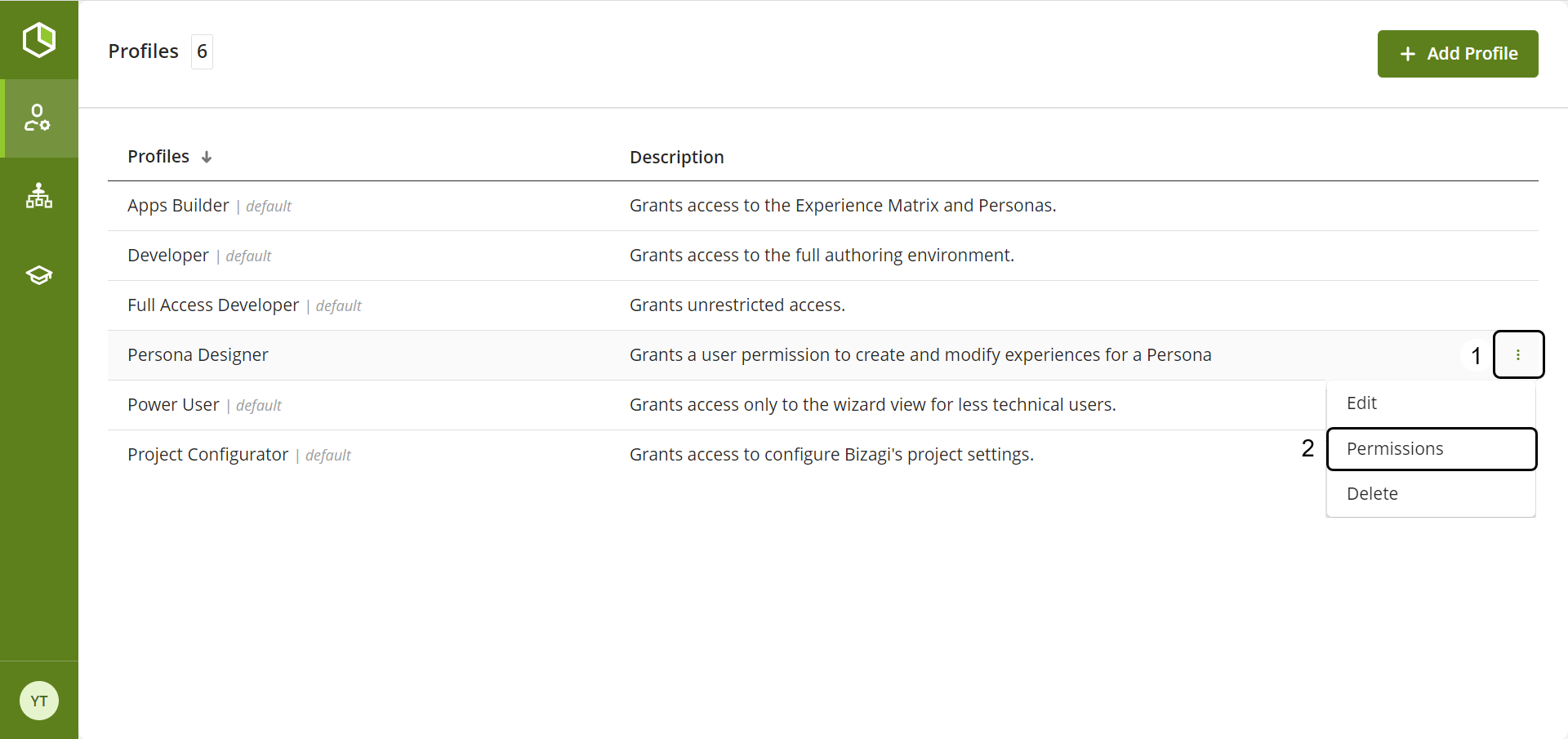
Escriba el nombre del usuario en la casilla de texto ubicada a la derecha de su pantalla, debajo de la etiqueta Todos los usuarios.
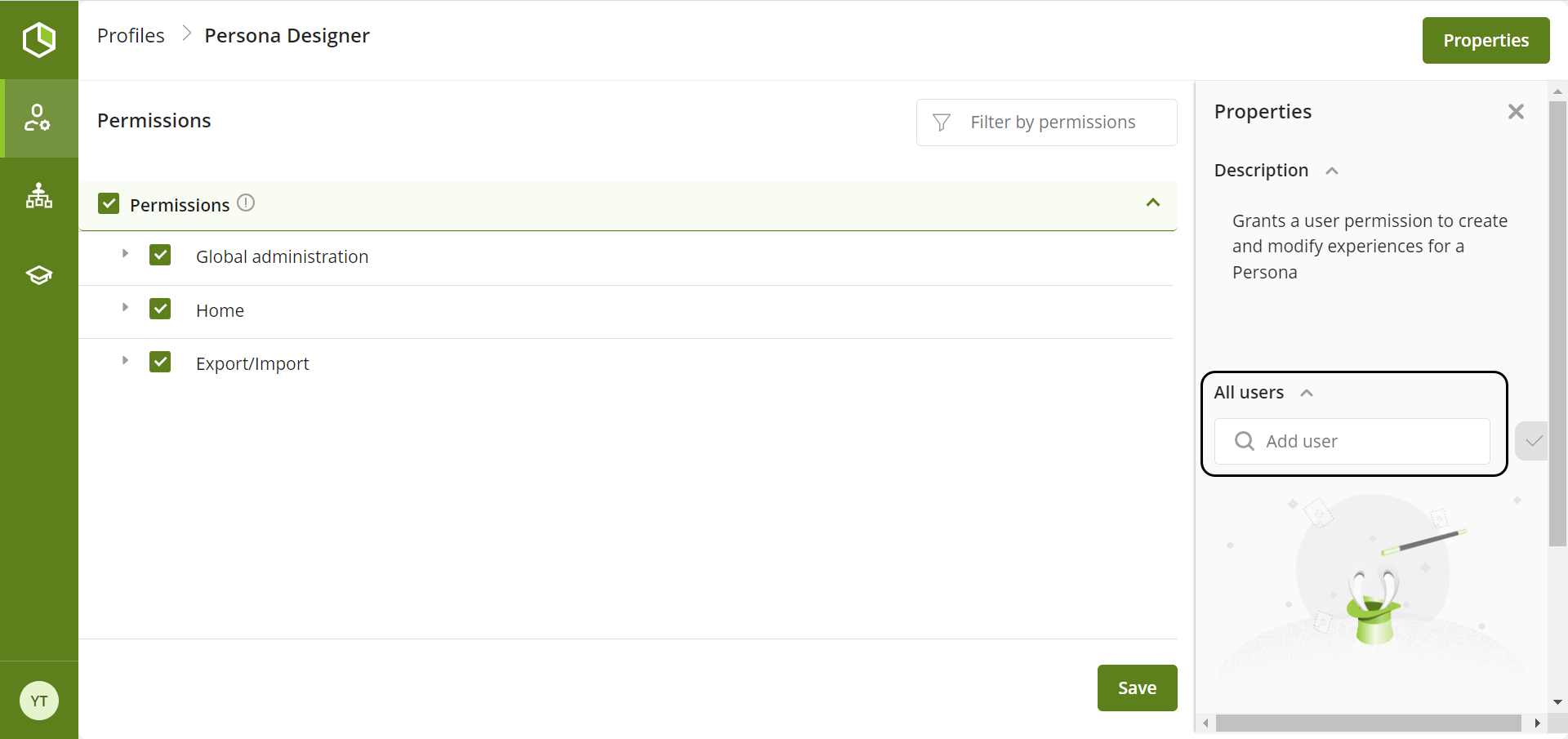
Al escribir el nombre del usuario, aparecerá una lista de los usuarios que coinciden con ese nombre. Seleccione el usuario al que desea asignarle el perfil.
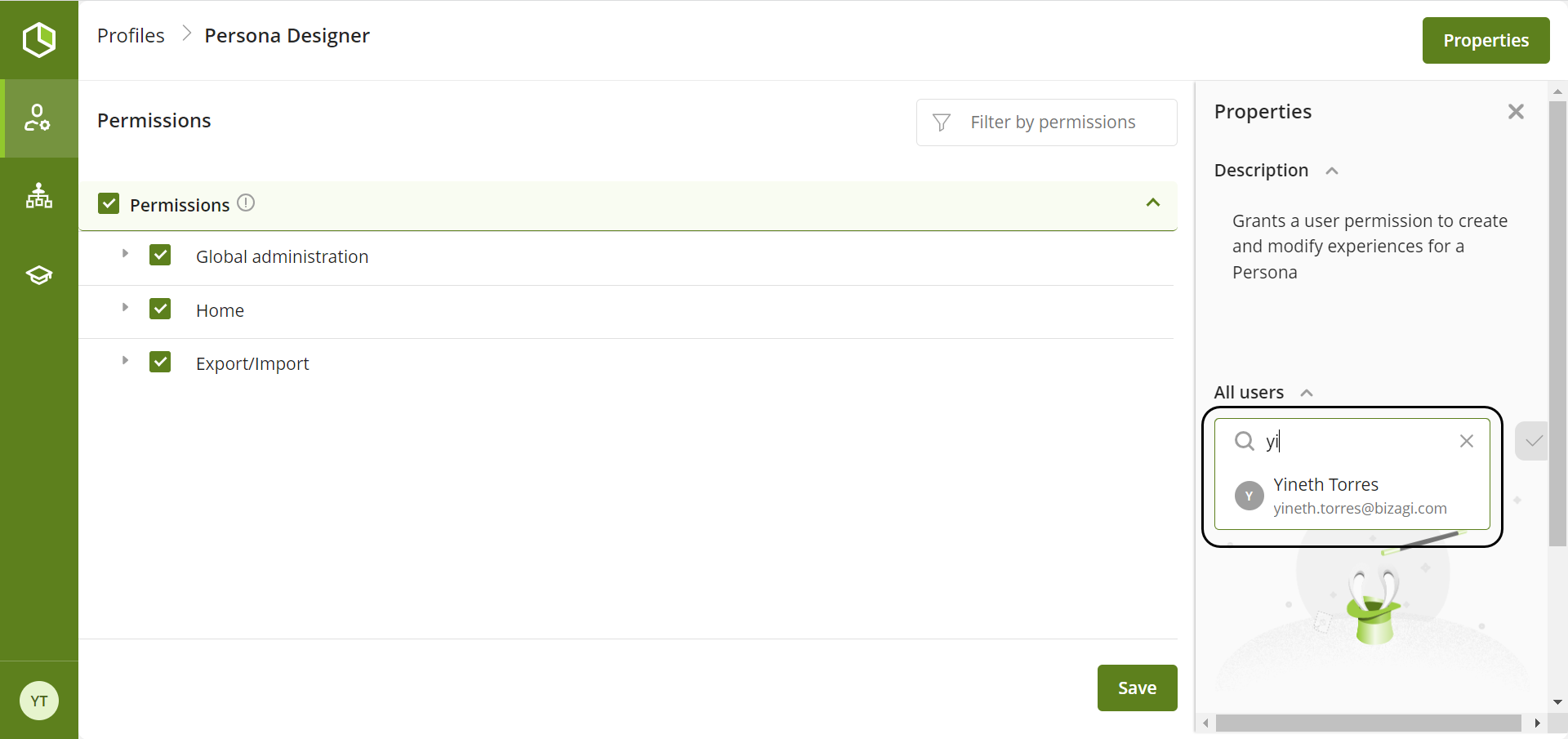
Por ultimo, haga clic en el botón al lado derecho de la casilla de texto.
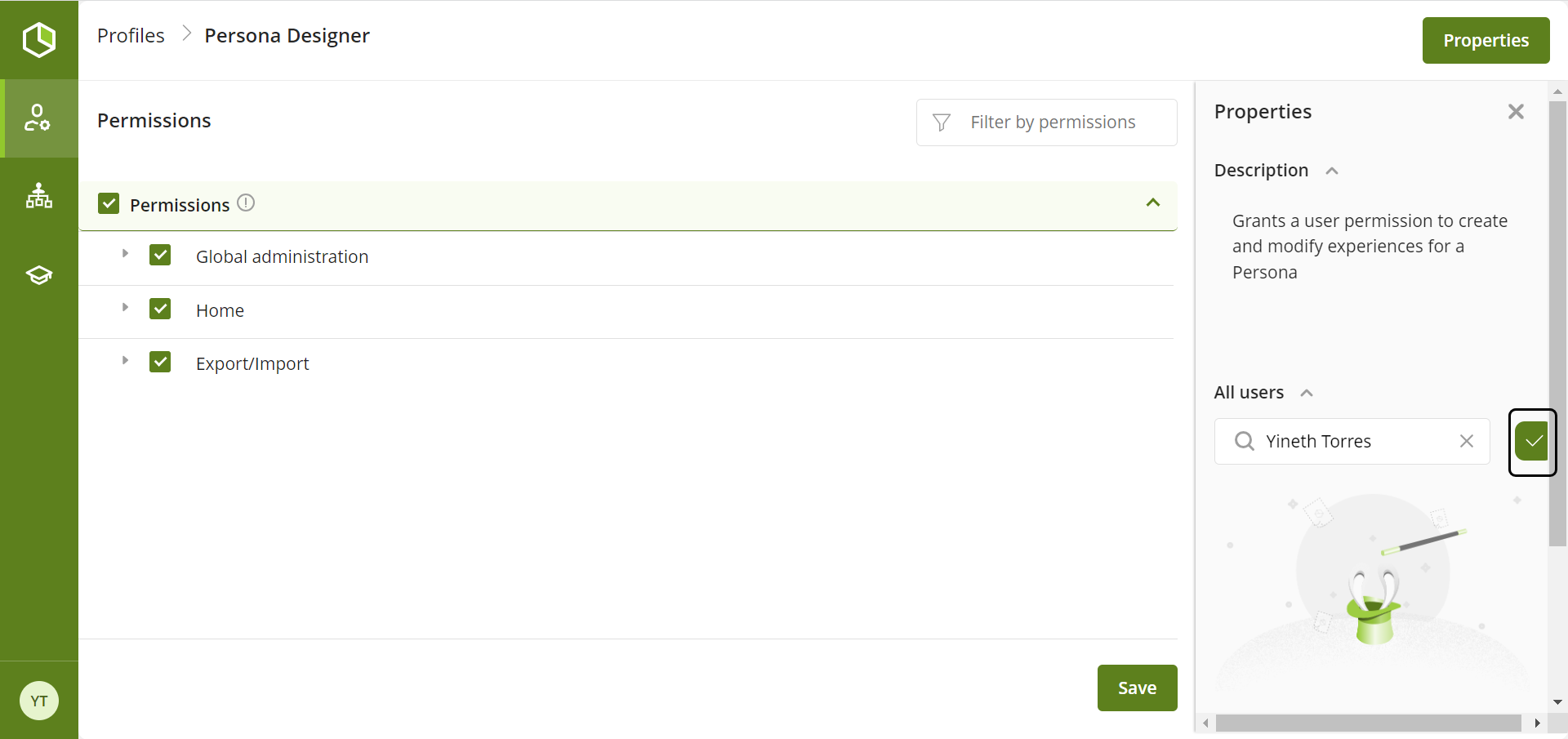
Cambiar el perfil de un usuario
Usted puede asignarle un nuevo perfil a un usuario que ya tiene uno asignado. Para hacerlo, siga los siguientes pasos.
El usuario John Doe tiene asignado el perfil Apps Builder, y en este ejemplo aprenderá cómo cambiar su rol a Full Access Developer.
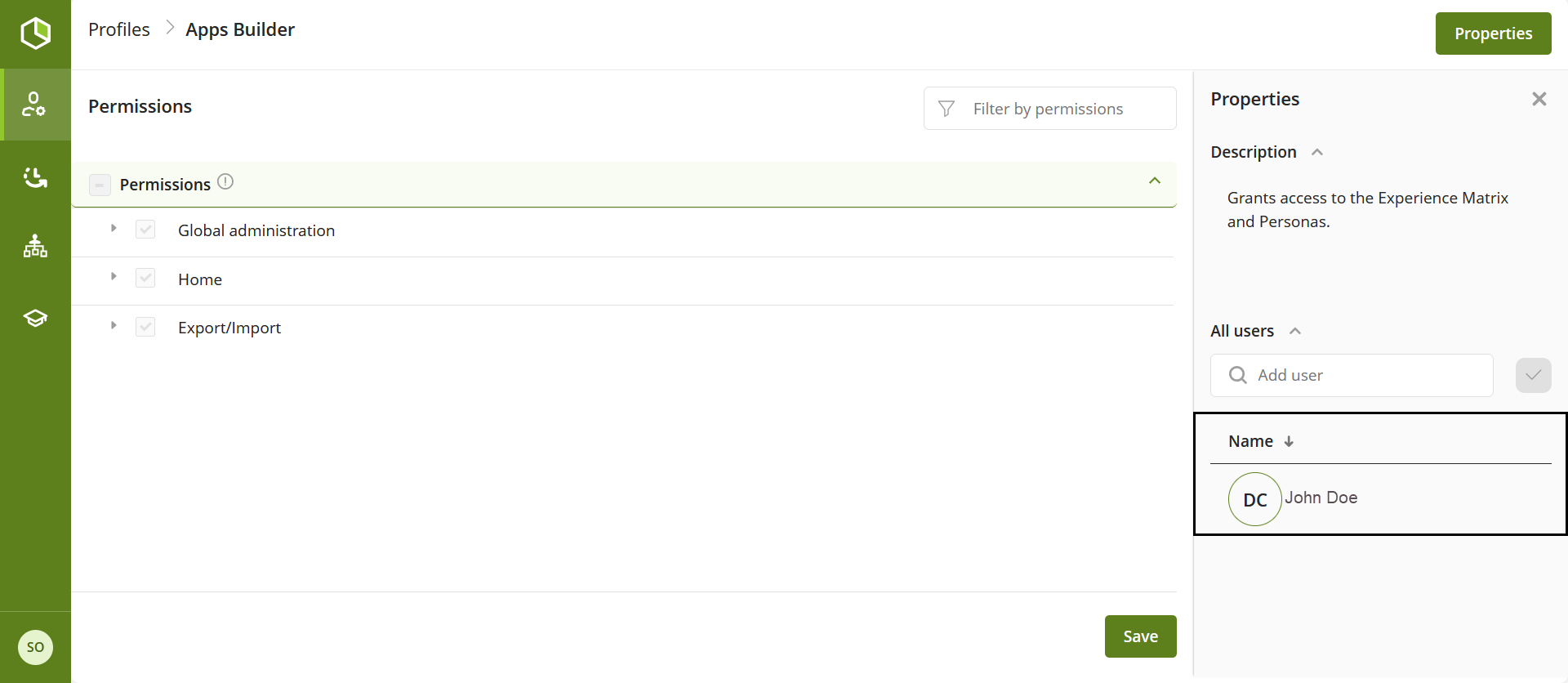
Para iniciar este cambio, haga clic en el perfil que desea asignarle al usuario.
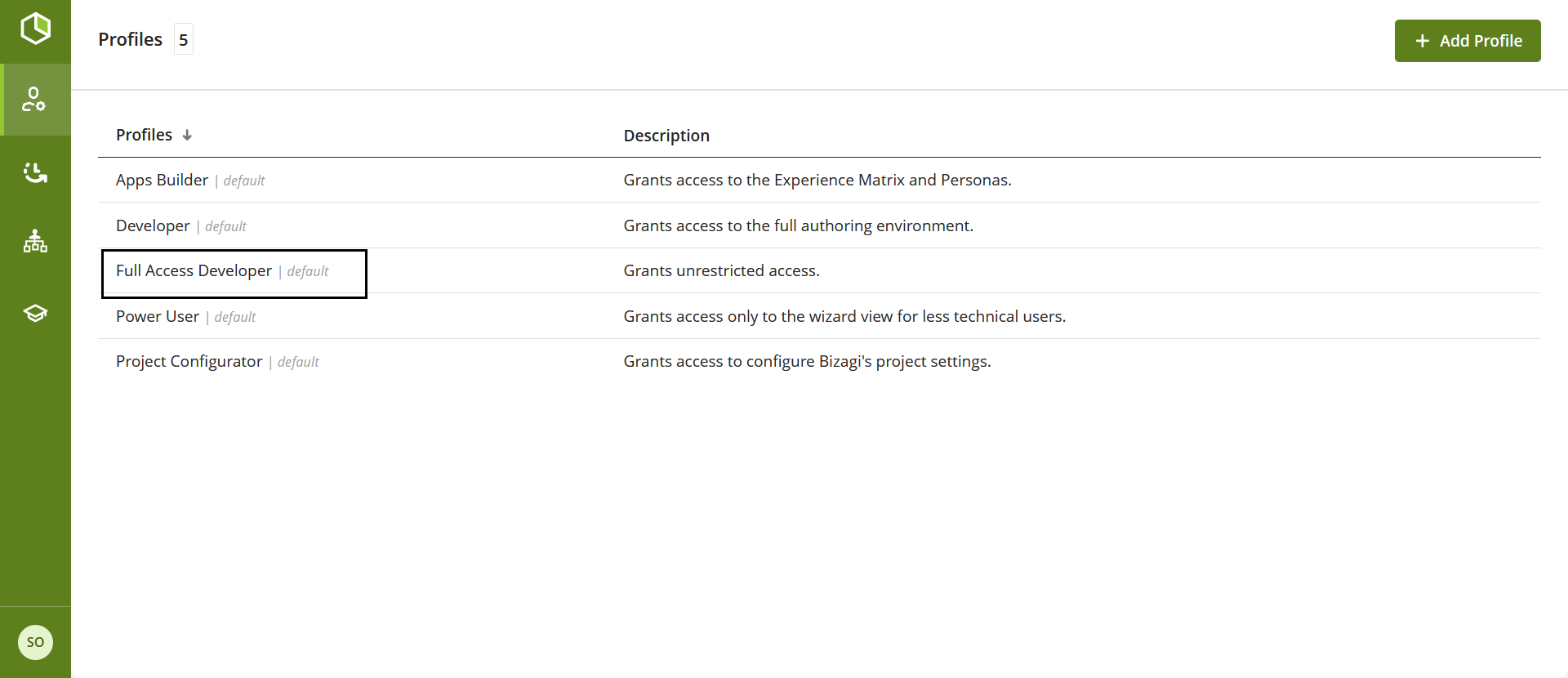
Escriba el nombre del usuario en la barra de búsqueda que aparece debajo de la etiqueta Todos los usuarios.
Seleccione al usuario entre los resultados mostrados.
Haga clic en el botón con el ícono de marca de verificación para confirmar la selección del usuario.
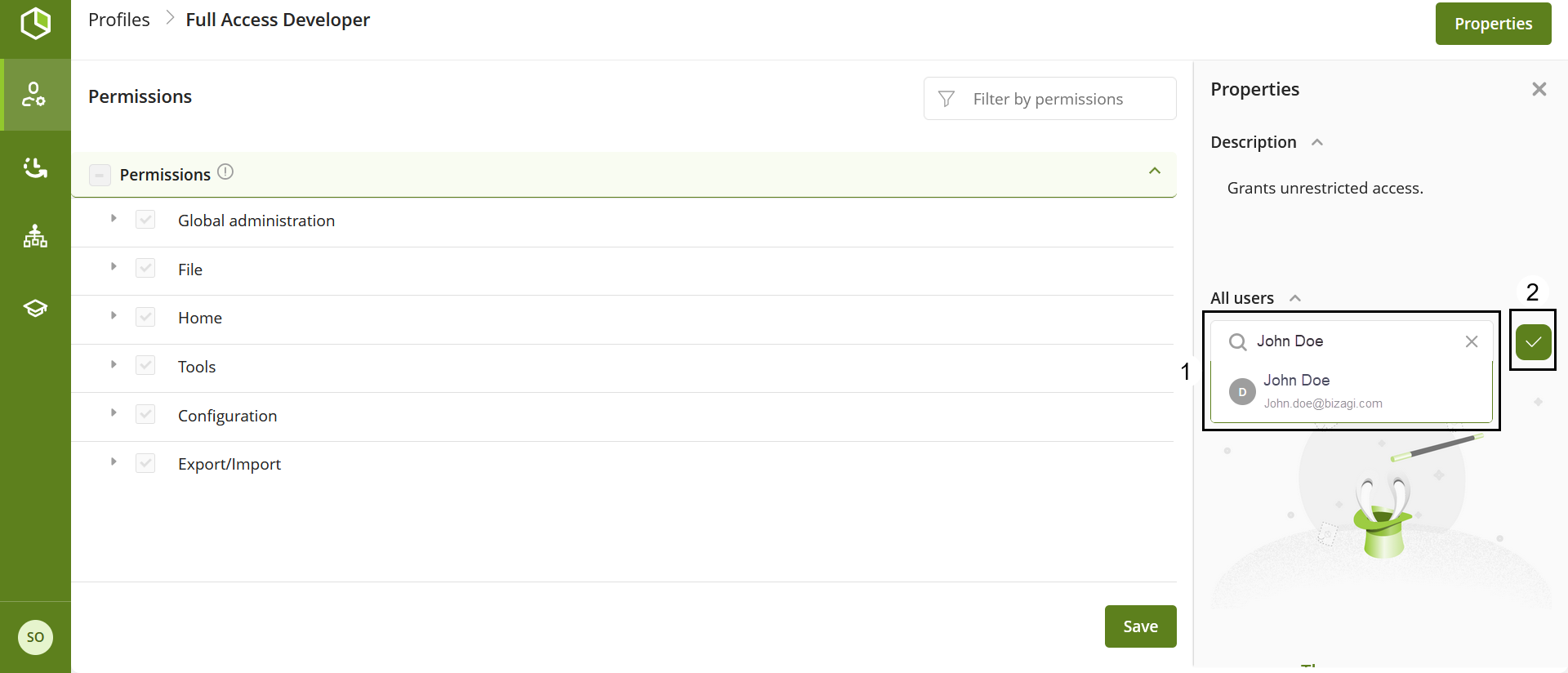
Aparecerá una ventana de confirmación indicando que el usuario ya tiene un perfil asignado. Haga clic en el botón Actualizar para cambiar el perfil del usuario.
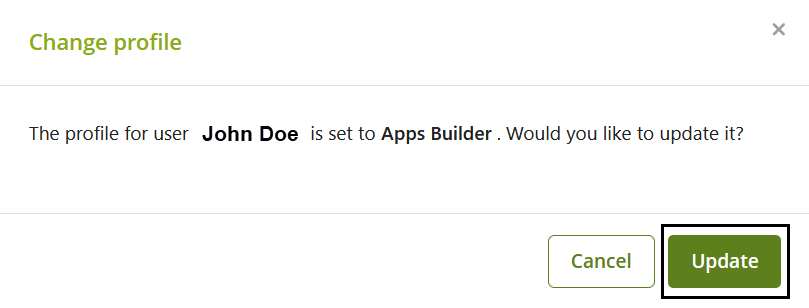
Los cambios se reflejarán inmediatamente, y el usuario aparecerá en la lista de usuarios del perfil que desea asignarle.
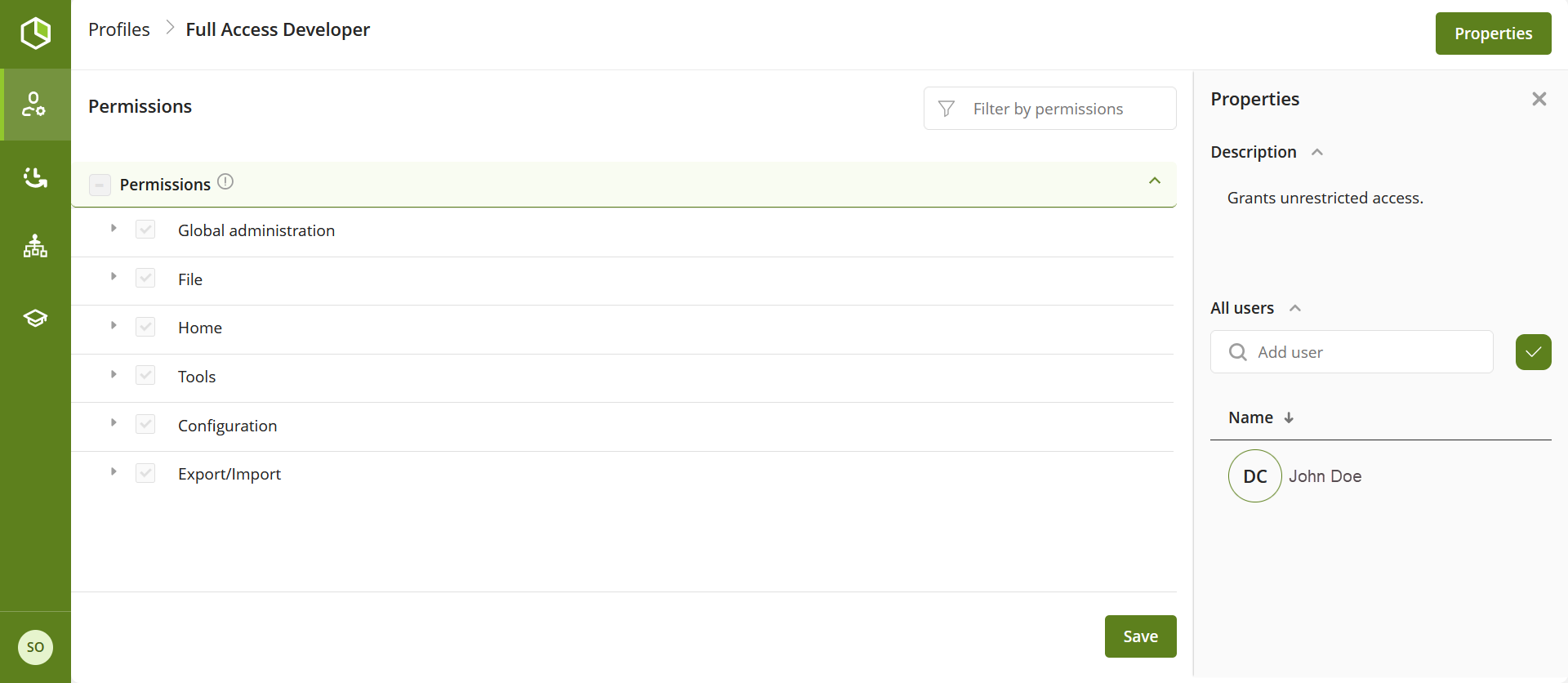
Last Updated 4/8/2025 4:05:18 PM